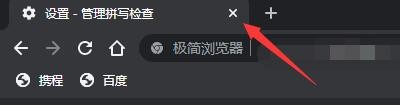1、点击“极简浏览器”

2、在“极简浏览器”窗口中,点击“菜单”
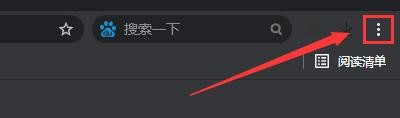
3、在弹出菜单栏中,点击“设置”
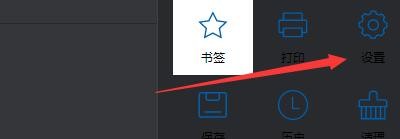
4、在“设置”窗口中,点击“语言”
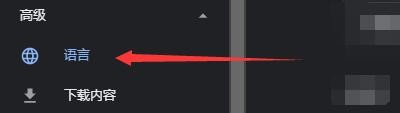
5、在“语言”窗口中,点击“自定义拼写检查”

6、在弹出窗口中,输入添加新字词,如:输入“时候”,点击“添加字词”
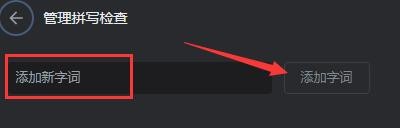
7、此时,新字词已添加
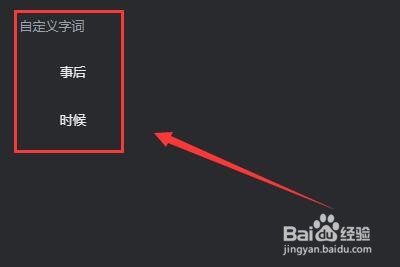
8、点击“关闭”设置即可
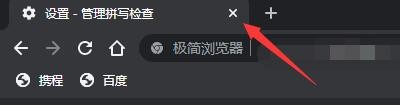
时间:2024-10-12 08:40:47
1、点击“极简浏览器”

2、在“极简浏览器”窗口中,点击“菜单”
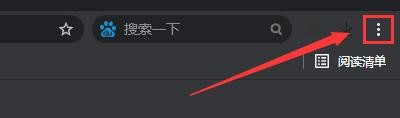
3、在弹出菜单栏中,点击“设置”
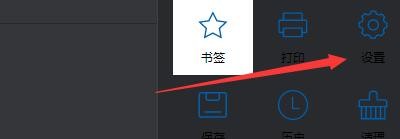
4、在“设置”窗口中,点击“语言”
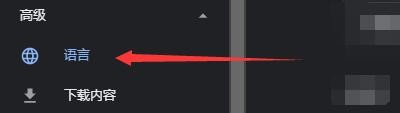
5、在“语言”窗口中,点击“自定义拼写检查”

6、在弹出窗口中,输入添加新字词,如:输入“时候”,点击“添加字词”
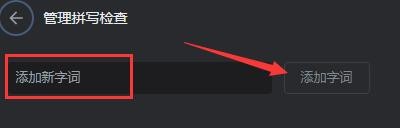
7、此时,新字词已添加
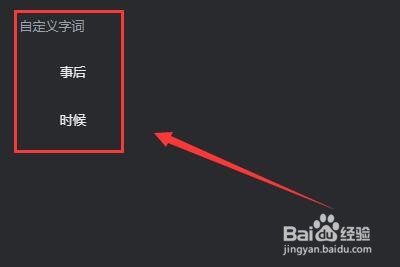
8、点击“关闭”设置即可